É possível fazer o check-out de arquivos antigos e salvar e fazer check-in no Vault para migrar ou você pode automaticamente migrá-los por Agendador de tarefas. Estas seções descrevem como migrar os arquivos para a nova versão do Inventor no Vault usando o Agendador de tarefas.
Diretrizes da migração
Leia as seguintes orientações com cuidado antes de você migrar os arquivos do Inventor no Vault.
- Recomendamos fortemente efetuar o backup de todos os arquivos do Inventor antes de efetuar a migração por Autodesk Data Management Server Console.
- Os seguintes arquivos são ignorados durante o processo de migração:
- Arquivos de somente leitura.
- Arquivos migrados anteriormente.
- Arquivos criados em versões que não sejam do Autodesk Inventor. (Por exemplo, os arquivos criados em uma versão Beta).
- Arquivos corrompidos ou com referências ausentes.
- O Autodesk Inventor deve estar autorizado no seu sistema antes de executar o agendador de tarefas.
Antes de começar
- Assegure-se de que seus arquivos resolvem e abrem corretamente na versãoexistente do Autodesk Inventor. Corrija quaisquer problemas de resolução ou gerais antes de prosseguir. Se a cruz vermelha (recuperar) aparece na barra de menus do Inventor, o arquivo está corrompido e deve ser corrigido ou não será migrado.
- Assegure-se de que a todos os arquivos estão em estado de check-in no Vault.
- Assegure-se de que a biblioteca de estilos personalizada foi migrada. Clique aqui para obter informação detalhada.
- Assegure-se de que a biblioteca do Centro de conteúdo personalizado foi migrado. Clique aqui para obter a informação detalhada.
- Feche todas as versões do Autodesk Inventor. É possível utilizar o Gerenciador de tarefas do Windows para verificar se não há versões em execução.)
- Se migrar arquivos específicos, siga esta ordem de migração, já que as montagens dependem de peças e os desenhos podem depender de peças e montagens:
- Peças
- Peças padrão
- Submontagens
- Montagens
- Apresentações
- Desenhos
- O Agendador de tarefas suporta processos múltiplos para reduzir a migração. No menu Configurações, clique em "Vários processos..." para obter configurações de processos múltiplos, consulte a Figura 1.

Figura 1
Migre arquivos do Inventor a partir do Vault
- Inicie o Agendador de tarefas: A partir do menu Iniciar, navegue para Todos os programas > Autodesk > Autodesk Inventor <versão> > Ferramentas > Agendador de tarefas.
- Faça login no Vault. Consulte Figura 2. Para o Vault, o usuário deve, de preferência, efetuar login como administrador ou a um usuário de migração conforme a descrição em migrar a ou bloqueadas arquivos CAD.

Figura 2
- Selecione Migrar arquivos … no menu suspenso Criar tarefa para acessar a caixa de diálogo Migrar arquivos de submontagem. Na caixa de diálogo Migrar arquivos. Clique em Configuração de projeto para selecionar projeto do Vault ou clique em Navegador... para projeto do Vault selecionado e, a seguir, adicione projeto ou pasta ou peça para migrar. Recomenda-se adicionar projeto para migrar. Consulte Figura 3. Nota: Assegure-se de que a caixa de seleção Migrar do Vault está selecionada.
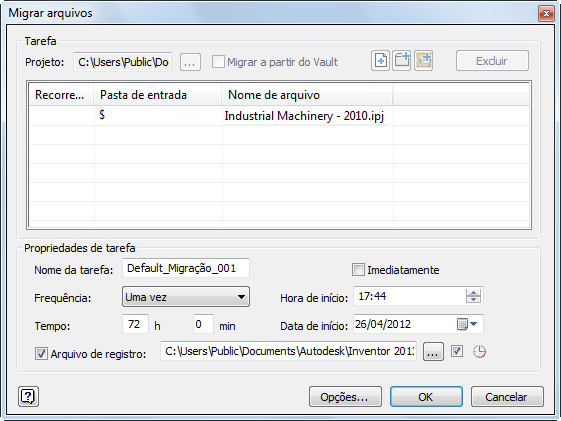
Figura 3
- Na estrutura de Propriedades de tarefa:
- Selecione a caixa de verificação Imediatamente se você deseja migrar os arquivos de projeto de uma só vez.
- Observe que é possível adiar a migração até outro momento, como depois do horário comercial, quando todos os usuários do Inventor forem embora. Definir a data e hora nas caixas de texto.
- Defina o nome e a localização do arquivo de registro.
- Clique no botão Opções... na parte inferior da caixa de diálogo Migrar arquivos. Para obter um melhor desempenho, é recomendado não para criar arquivos de visualização anexados como parte da migração, os usuários do Vault Professional podem utilizar o Job Processor para atualizar arquivos de visualização anexados mais tarde, mas para obter melhores resultados, é necessário modificar temporariamente as configurações http://www.autodesk.com/wikihelp-vault-install-2013-enu para manter a visualização de gerenciamento de arquivos DWF.
Cópias locais dos arquivos devem ser mantidas até que toda a migração seja concluída, e é melhor prática adicionar um comentário para que cada nova versão dos arquivos migrados possa ser identificada como tendo sido migrada corretamente posteriormente, se necessário.
- Clique em OK na caixa de diálogo Migrar arquivos para migrar arquivos.